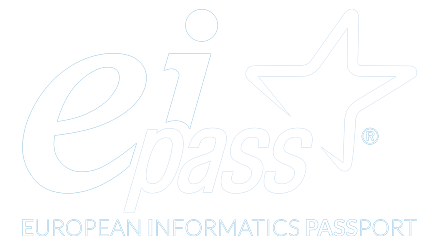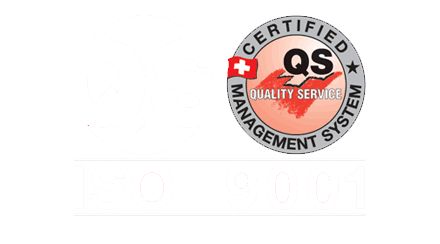Master – Assistenza e supporto insegnanti
In questa pagina abbiamo raccolto i video tutorial e le guide che spiegano come utilizzare la nostra piattaforma per la realizzazione dei video corsi.
Costruttore corso
Accesso al costruttore di corsi
Ci sono due modi per accedere al costruttore di corsi.
Per i corsi già esistenti
Se hai già creato un corso:
- Vai su LEARNDASH LMS > CORSI
- Passa il mouse sopra un corso già esistente
- Fare clic sul link “Costruttore”
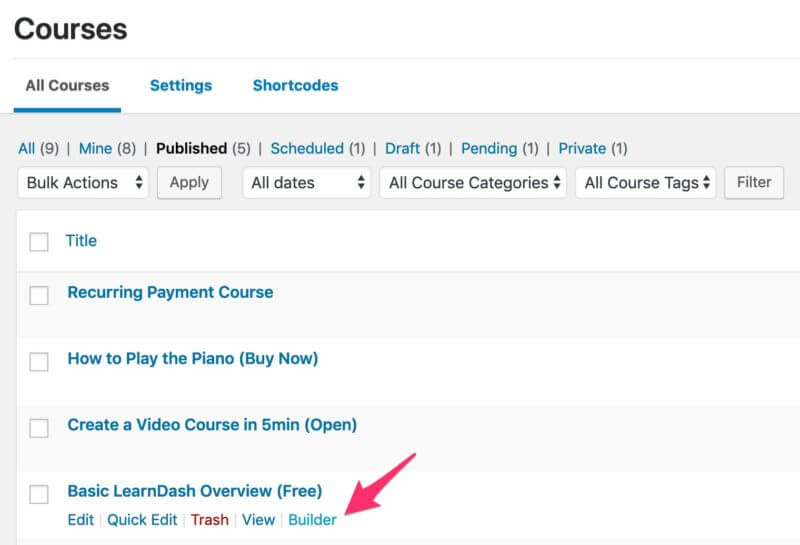
In alternativa, è possibile cliccare sul titolo del corso o il link “Modifica” per visualizzare la “pagina del corso. Una volta lì, fare clic sulla scheda “Costruttore” nella barra di navigazione in alto.
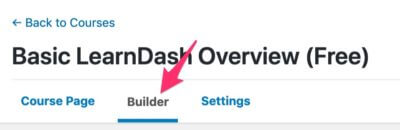
Crea Il Tuo Primo Corso
- Vai su LEARNDASH LMS > CORSI
- Fare clic su “Aggiungi Nuovo” nella parte superiore della pagina
- Fare clic su “Costruttore” nella barra di navigazione in alto
Aggiungere Contenuti al Tuo Corso
Ci sono diversi modi per aggiungere contenuti con il costruttore. La scelta dipenderà da un paio di cose:
- che tipo di contenuto stai aggiungendo
- preferenza personale
Intestazioni Di Sezione
Intestazioni di sezione forniscono un modo semplice per suddividere il corso in sezioni. Non contengono alcun contenuto effettivo, e sono semplicemente un testo che può essere collocato tra due lezioni. Funzionano in modo simile ai capitoli di un libro.
- Fare clic su “Nuova Sezione” link
- Digitare il titolo
- Premere INVIO o fare clic su “Aggiungi Titolo di Sezione”
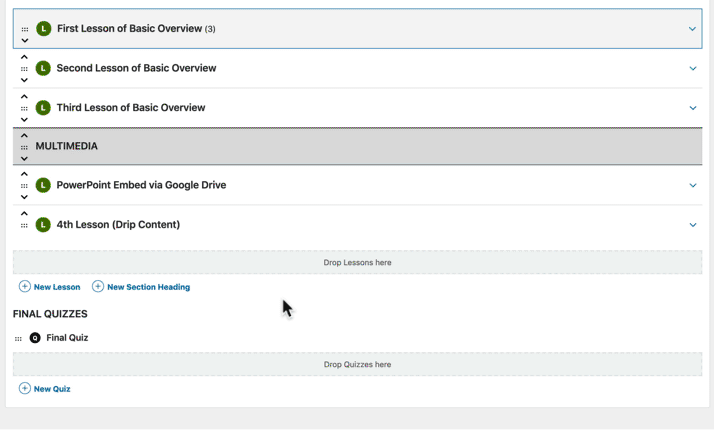
Per modificare un titolo di sezione…
- Fare clic sul suo titolo
- Apportare le modifiche desiderate
- Premere INVIO o fare clic sul pulsante “Salva”
Rimuovere una sezione di intestazione…
- Passa il mouse sopra il titolo della sezione
- Fare clic su “Rimuovi” link
Per il resto del contenuto di cui parleremo (lezioni, argomenti e quiz), hai due opzioni:
- crearli prima, una alla volta, assegnarli al rispettivo corso. In questo modo i contenuti (lezioni, argomenti & quiz) saranno visualizzati nel costruttore del corso.
- crearli utilizzando il costruttore del corso, allo stesso modo della creazione dell’intestazione, potrai aggiungere solamente il titolo. Automaticamente il sistema crea nell’apposita sezione i contenuti (lezioni, argomenti & quiz) dove potrai successivamente accedere per inserire il testo, immagini e video alle lezioni, argomenti & quiz.
Questo dipende dalla vostra preferenza personale e il modo in cui hai scelto di sviluppare il contenuto del corso
Lezioni
A parte i titoli di sezione, lezioni sarà probabilmente il primo tipo di contenuto che si desidera aggiungere al vostro corso. È possibile creare nuove lezioni direttamente dal costruttore, o aggiungere lezioni che hai già creato. Diamo un’occhiata a ciascuno.
Creare Nuove Lezioni
- Fare clic su “Nuova Lezione” link
- Digitare il nome della vostra lezione
- Premere INVIO o fare clic su “Aggiungi Lezione” pulsante
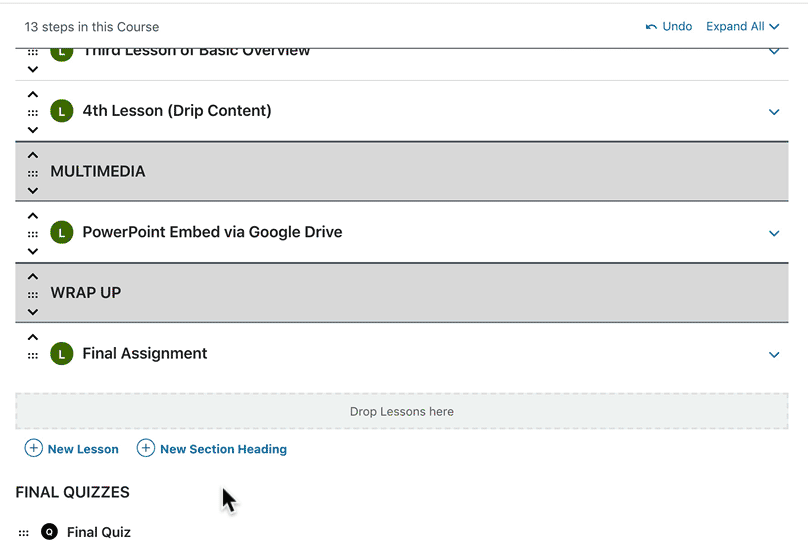
Aggiungi Lezioni esistenti
Le lezioni esistenti si trovano in “Lezioni” nella barra laterale.
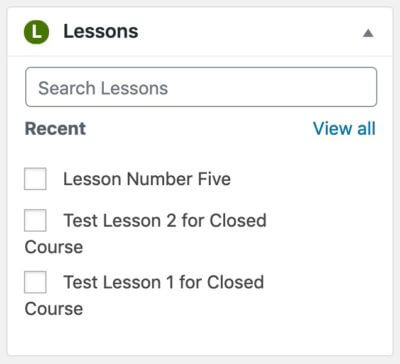
Aggiungere una singola lezione: Posiziona il mouse sopra una lezione in lezione e fare clic sul pulsante “Aggiungi”.
Aggiungere più lezioni: Selezionare la casella di controllo accanto alle lezioni, e quindi fare clic su “Aggiungi Selezionati”.
Modificare il Titolo di una Lezione
- Clicca sul titolo della lezione
- Apportare le modifiche desiderate
- Premere INVIO o fare clic sul pulsante “Salva”
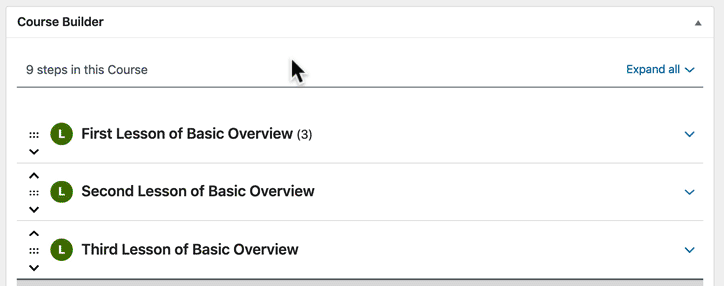
Modifica del contenuto di una Lezione
Se desideri modificare il contenuto all’interno di una lezione, è possibile fare clic sul pulsante “Modifica” che appare quando si passa il mouse sopra una lezione.

Rimuovere una Lezione
Passa il mouse sopra la lezione che si desidera rimuovere dal corso, e fare clic su “Rimuovi”.
Argomenti
Gli argomenti sono completamente opzionali, ma sono utili per la suddivisione dei contenuti all’interno di una lezione. Un corso deve contenere almeno una lezione per aggiungere un argomento.
Creare Nuovi Argomenti
- Assicurarsi che il corso abbia almeno una lezione. Seguire le istruzioni di cui sopra per aggiungere la tua prima lezione.
- È necessario espandere la lezione facendo clic su “Espandi tutto” nella parte superiore del costruttore, o fare clic sulla freccia in giù, posizionata a destra della lezione
- Fare clic su “Nuovo Argomento”
- Digitare il nome del tuo argomento
- Premere INVIO o fare clic su “Aggiungi Argomento”
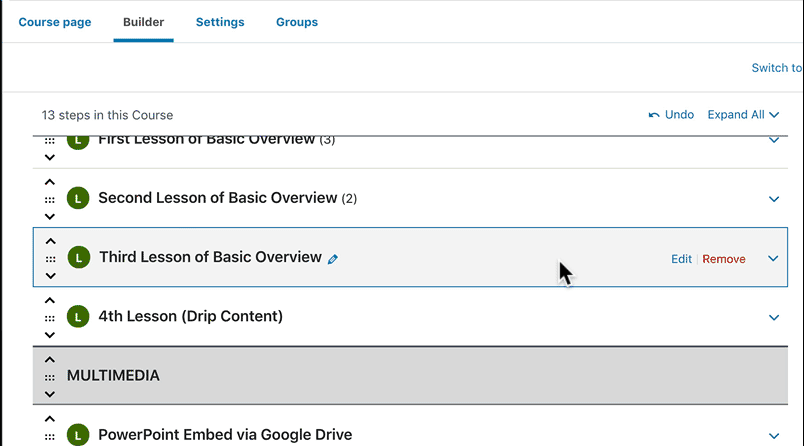
Aggiungere Argomenti Esistenti
I tuoi argomenti esistenti possono essere trovati in “Argomenti” nella barra laterale. La procedura di inserimento, modifica titolo, modifica dei contenuti e rimozione dell’argomento è identica a quella delle lezioni. Prima di aggiungere argomenti, si deve fare clic sulla lezione in cui si desidera inserire un argomento.
Quiz
I quiz possono essere aggiunti a lezioni e argomenti, o come un quiz finale per il corso stesso. Qualsiasi combinazione di questi funzionerà. È possibile creare nuovi quiz direttamente dal corso, o utilizzare quiz esistenti che hai già creato.
Il quiz del corso sono in fondo al costruttore del corso, sotto la voce “FINALE QUIZ”. I quiz delle Lezione & argomento si trovato all’interno della lezione/argomento a cui appartengono.
Creare Nuovi Quiz
- Vai alla lezione/argomento in cui si desidera aggiungere un quiz (o semplicemente scorrere verso il “FINALE QUIZ” sezione in basso)
- Fare clic su “Nuovo Quiz”
- Digitare il nome del quiz
- Premere INVIO o fare clic su “Aggiungi Quiz” pulsante
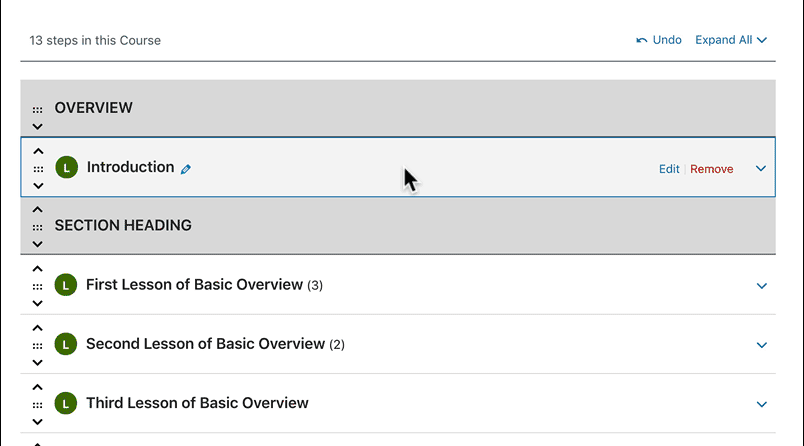
Aggiungere I Quiz Esistenti
Il quiz esistenti possono essere trovati in “Quiz” nella barra laterale. La procedura di inserimento, modifica titolo, modifica dei contenuti e rimozione dei quiz è identica a quella delle lezioni.
Riorganizzare Il Contenuto Del Corso
Oltre all’aggiunta di contenuto, è possibile utilizzare anche il costruttore per riorganizzare le lezioni, argomenti & quiz. Ci sono due modi per spostare il contenuto:
Drag & drop
Immediatamente prima di ogni titolo di sezione, lezione, l’argomento e quiz, troverai un’icona con 6 punti. Quando si posiziona il mouse su questa icona, il cursore si trasformerà in una mano. Questo significa che è possibile fare clic, tenere premuto e trascinare il pezzo di contenuto a un altro luogo all’interno del vostro corso.
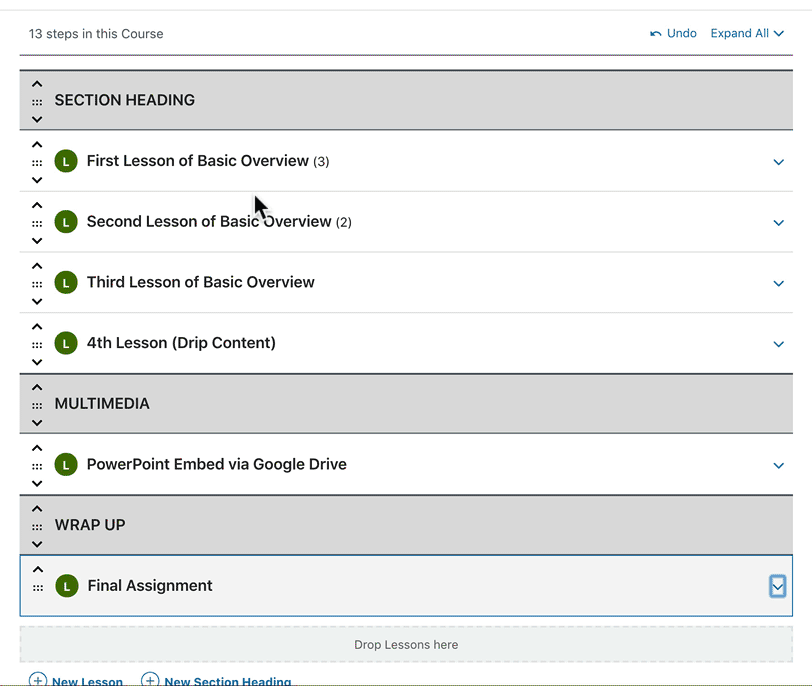
“Spostare” Le Frecce
Prima di ogni titolo di sezione e lezione, troverete le frecce su e giù, sopra e sotto il drag & drop sull’icona. Cliccando su queste frecce spostare il contenuto verso l’alto o verso il basso.
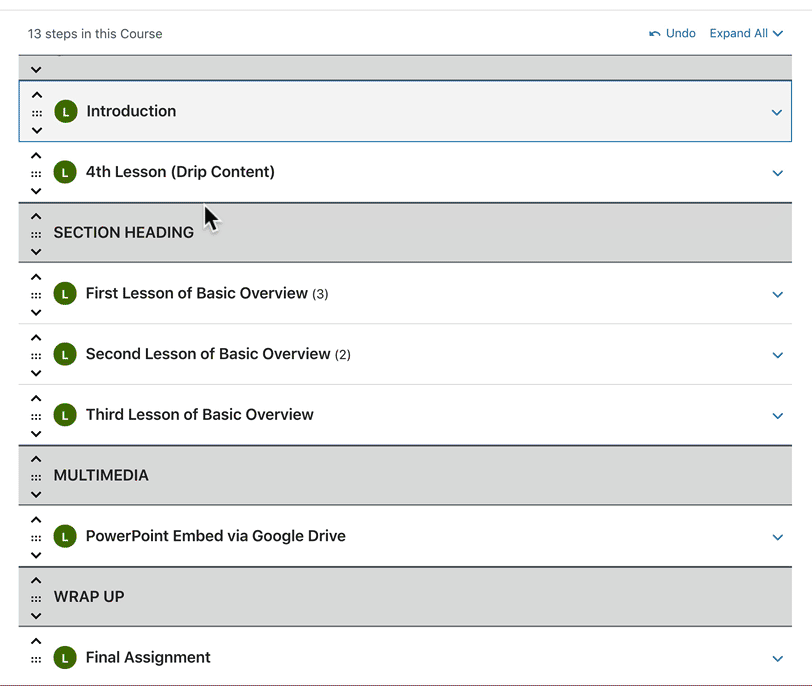
Se non hai trovato quello che cercavi.
Contattaci tramite il modulo sotto
Dove siamo
I nostri contatti
Numero Cell e Whatapp: 3488131643
Numero Fisso: 0917525791
Email per informazioni sui Corsi Online: info@master-formazione.it
Email per informazioni sui Corsi in Aula e i sevizi di Produzione video corsi, Consulenza Psico-Pedagogica, Smart Working Center e Affitto Sala Conferenze: info@master-formazione.it
Email direzione:
amministrazione@master-formazione.it
Pec: ass.arpa-onlus@pec.it